Archivos Externos
Menú Principal / Icono del Módulo / Archivos Externos / Logs
Desde cualquiera de los módulos se puede acceder ingresando desde el logo del mismo. Por ejemplo:
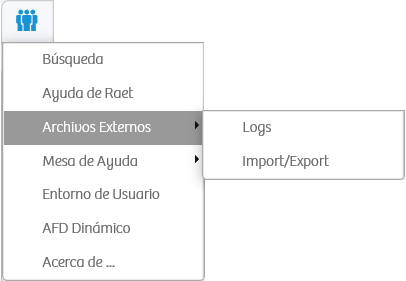
Logs
Los archivos logs muestran el detalle de la ejecución de ciertos procesos del sistema. Permitiendo consultar información técnica, especificaciones de la ejecución e incluso la identificación de errores que se hayan presentado.
La ventana muestra el listado de archivos logs disponibles en el directorio, indicando nombre, fecha y hora del día que se generó, y el tamaño del archivo en bytes.
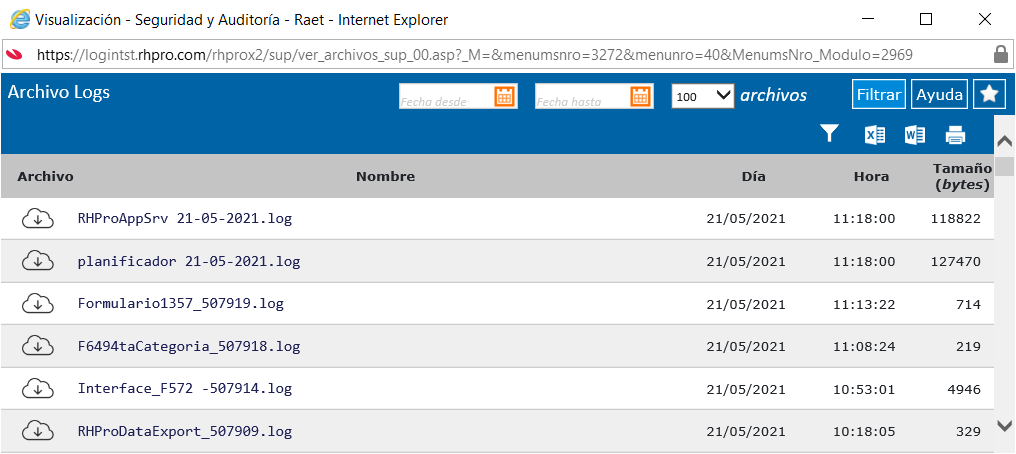
Botones disponibles
| Icono | Nombre | Descripción |
|---|---|---|
 |
Descargar | Se refiere a la transferencia del archivo log del sistema al directorio del computador. |
 |
Filtrar Tabla | Permite buscar un archivo en específico. Consulte: Filtro |
 |
Excel | Permite obtener la lista de archivos logs en un archivo de Excel. |
 |
Word | Permite obtener la lista de archivos logs en un archivo de Word. |
 |
Imprimir | Permite imprimir la lista de archivos logs. |
Menú Principal / Icono del Módulo / Archivos Externos / Import/Export
Import/Export
Esta opción da acceso a la ventana de archivos que se importan y exportan desde el sistema, en el directorio de archivos externos.
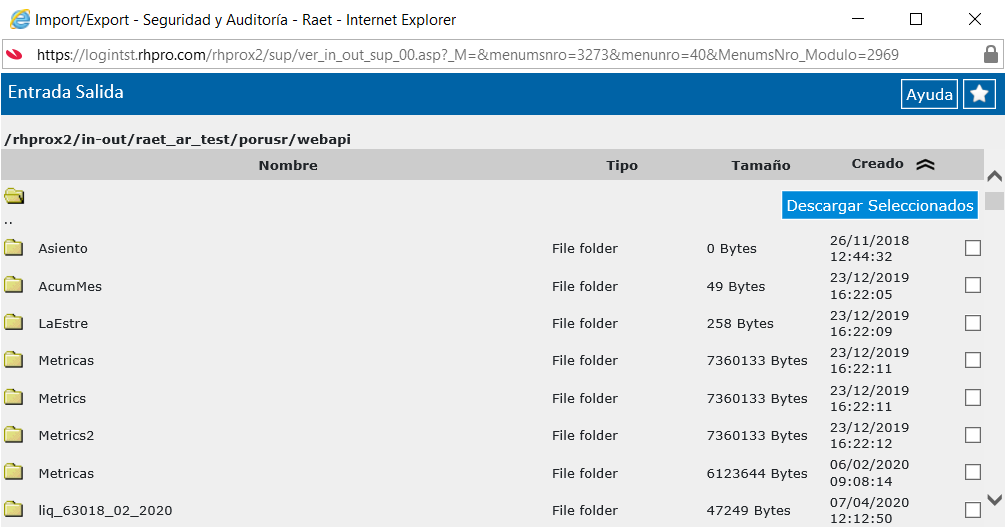
Los mismos pueden verse, o bien descargarse.
Ver Archivo o Contenido de Carpeta
- Para ver un archivo pulse sobre el icono
 que antecede el nombre del archivo.
que antecede el nombre del archivo. - Para ver el contenido de una carpeta pulse sobre el icono
 , para regresar a la ventana anterior presione sobre el icono
, para regresar a la ventana anterior presione sobre el icono  .
.
Descarga de Archivos
Para descargar un solo archivo puede pulsar sobre el icono  y luego seleccionar la opción “Save/Guardar” del explorador o pulsar sobre la casilla de selección
y luego seleccionar la opción “Save/Guardar” del explorador o pulsar sobre la casilla de selección  y luego presionar sobre la opción
y luego presionar sobre la opción  .
.
La opción “Descargar seleccionados” permite descargar varios archivos a la vez, seleccionando previamente las casillas de los archivos o carpetas que se desee obtener. El archivo descargado será un zip que contiene las carpetas y/o archivos seleccionados.
- En el archivo generado no se incluirán carpetas vacías.
- En cada módulo de la aplicación, el menú presenta en Archivos Externos la opción de Import/Export.
Configuración
Cada usuario tendrá acceso sólo a los archivos generados/subidos por él, a menos que tenga asignado los permisos necesarios para navegar por el resto de los directorios. Las configuraciones de dichos permisos se hacen desde el módulo “Seguridad y Auditoría”, como una operación permitida a los usuarios en la opción “Acceso a Archivos Externos”.